Adobe
premiere是一款非常好用的视频剪辑软件,在其中我们可以轻松剪辑视频。通常在剪辑视频时,我们都会需要使用到关键帧功能,使用该功能我们可以实现视频画面的变化效果,比如我们可以实现视频逐渐放大,逐渐变小,逐渐变暗,逐渐变亮等效果。但是有的小伙伴发现自己的Adobe
premiere的效果控件中没有关键帧按钮,无法添加或者删除关键帧,那小伙伴们知道遇到这种情况该如何解决吗,其实解决方法是非常简单的,只需要几个步骤就可以了。接下来,小编就来和小伙伴们分享具体的操作步骤了,有需要或者是有兴趣了解的小伙伴们快来和小编一起往下看看吧!
第一步:双击打开adobe premiere进入编辑界面;
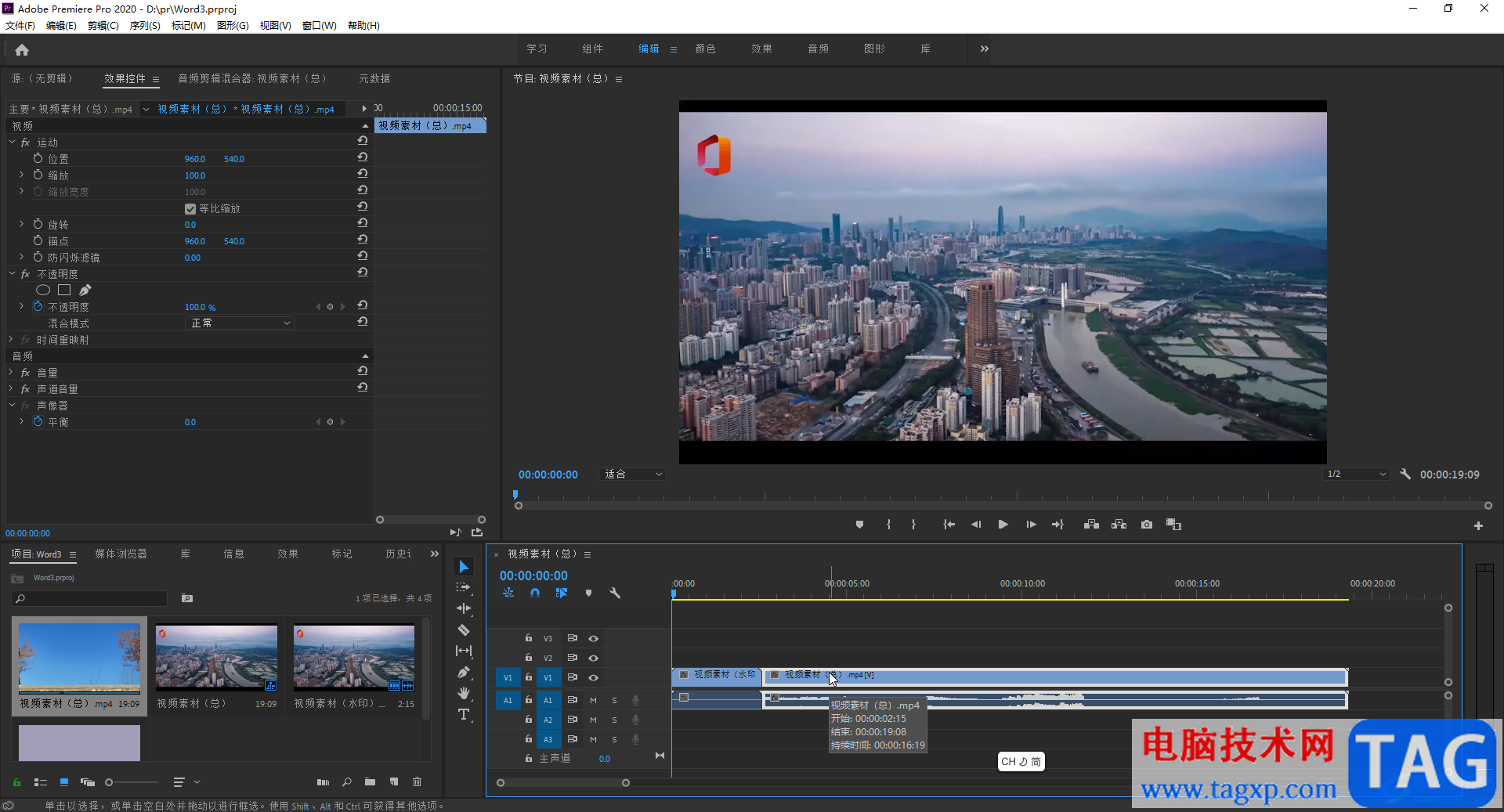
第二步:在时间线点击选中素材,在上方点击“编辑”——“效果控件”,比如我们希望设置缩放关键帧,让视频画面逐渐放大,但是当前“缩放”处没有显示关键帧;
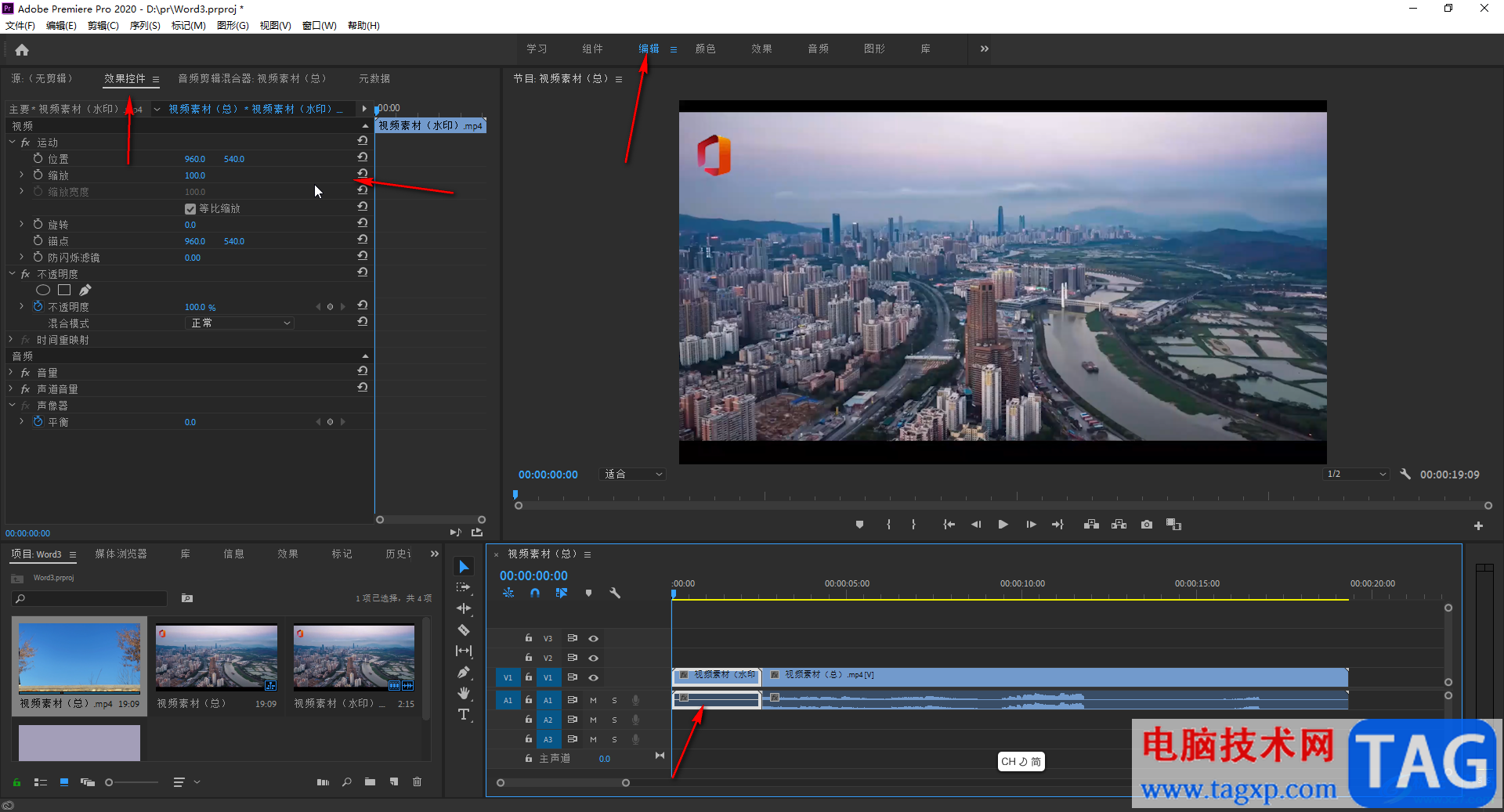
第三步:我们点击一下“缩放”前类似时钟的图标后,就可以看到右侧出现关键帧按钮了;
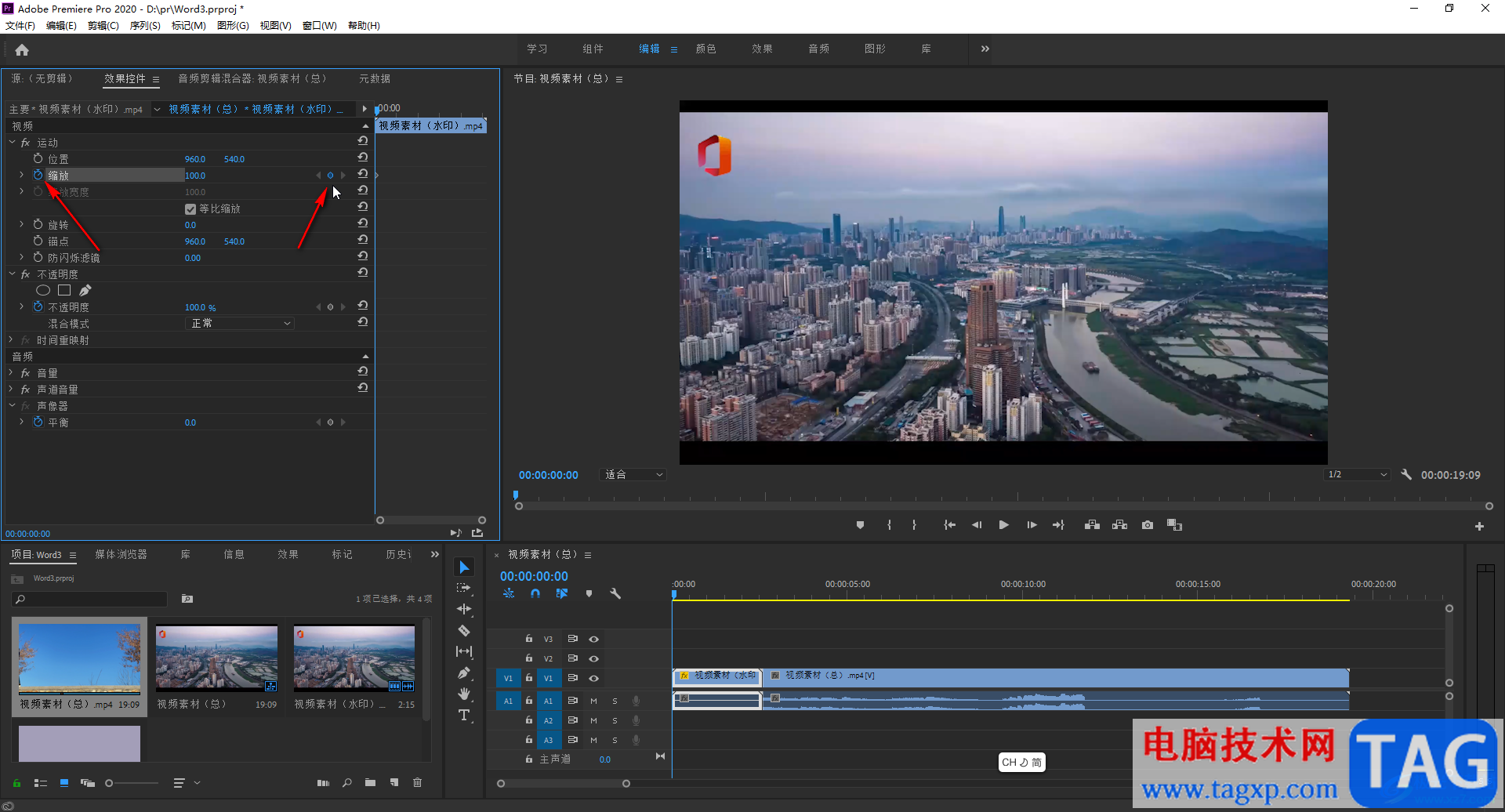
第四步:我们分别拖动右侧的指针或者在时间轴中进行拖动到需要到开头的位置,点击关键帧图标添加一个关键帧,设置缩放值为100,然后拖动指针到下一个位置,再次点击添加一个关键帧,并适当调大参数值;
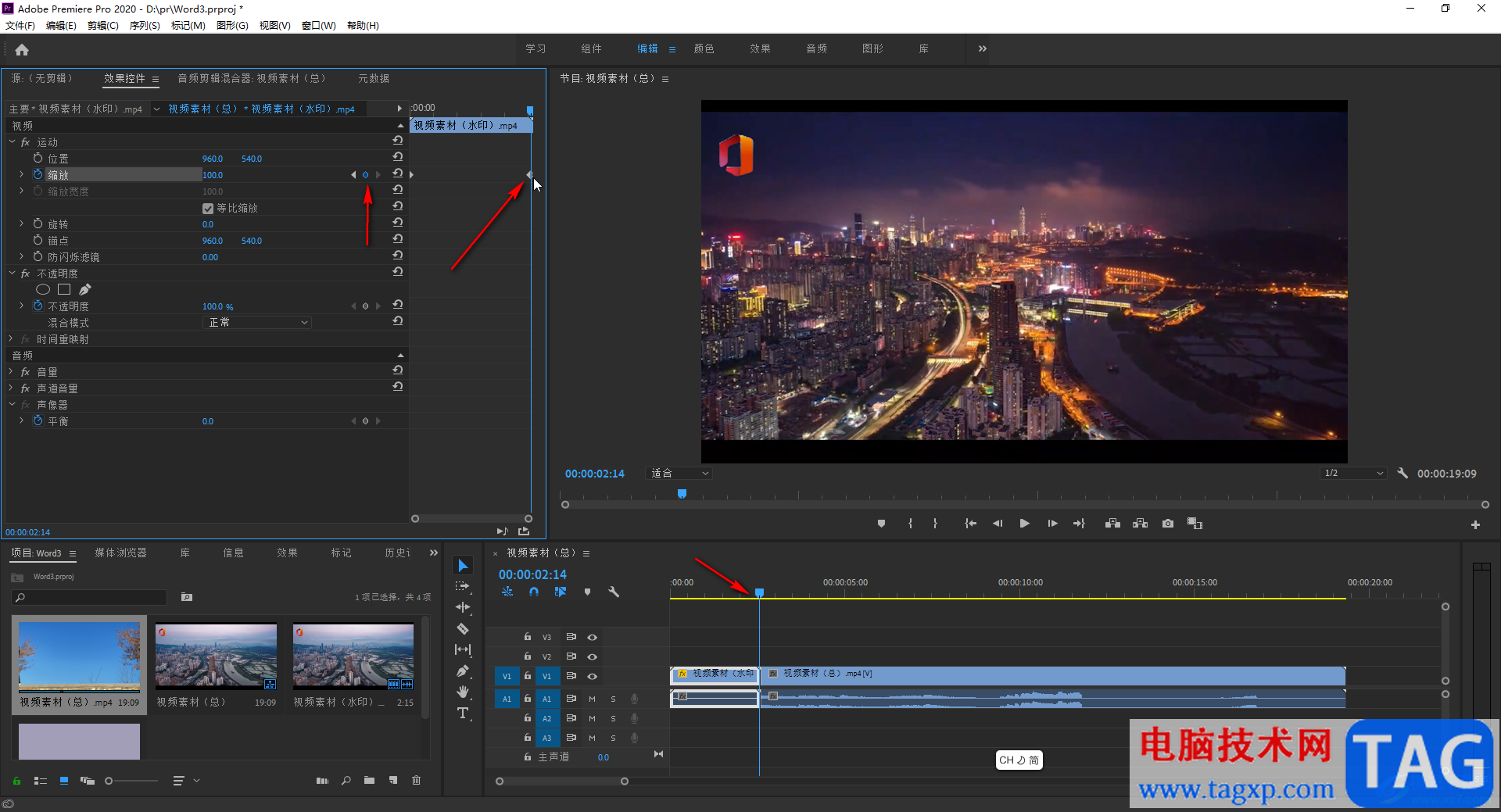
第五步:然后将指针移动到开头的位置,按空格键播放,就可以看到视频逐渐放大的效果了。
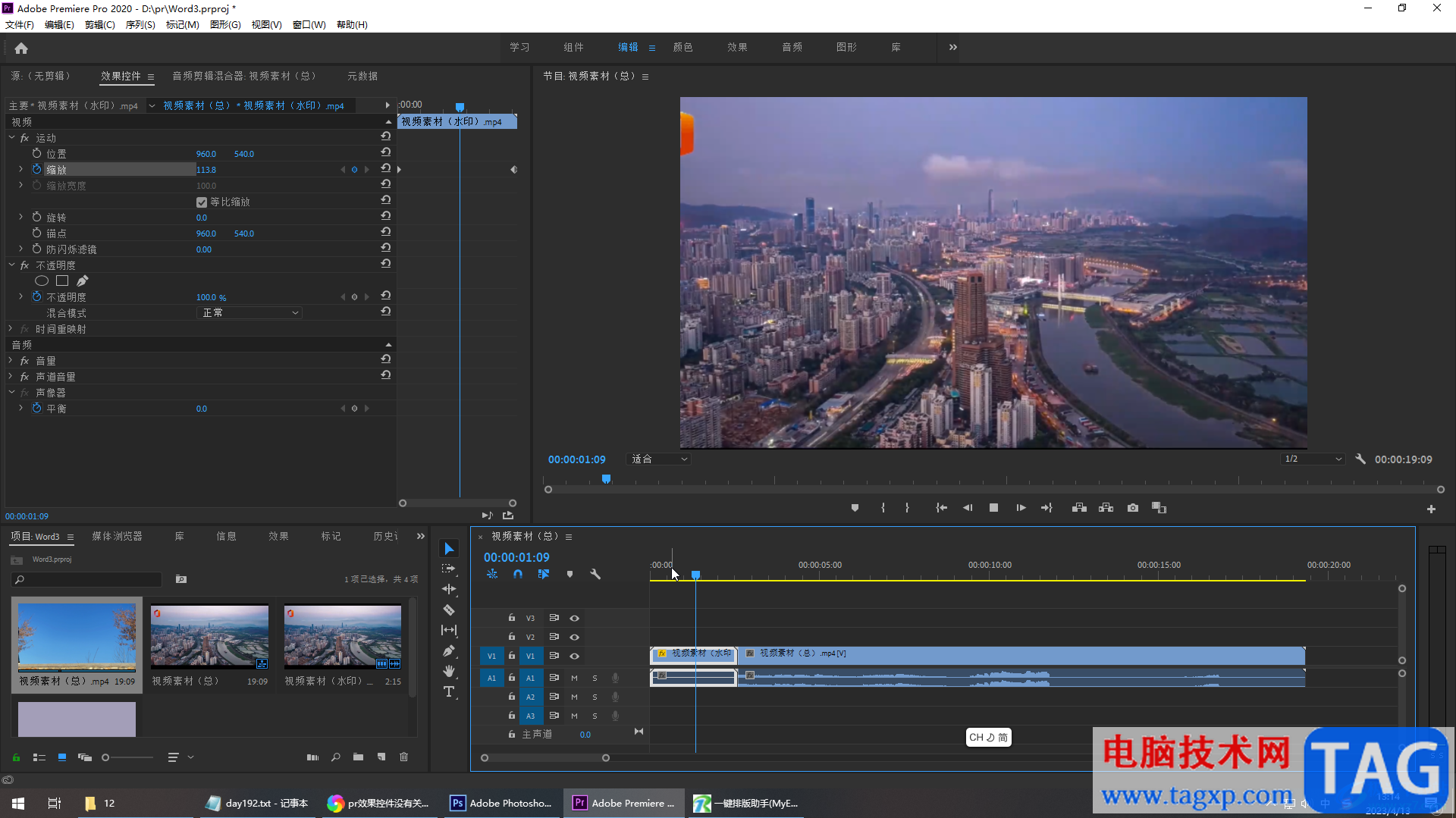
以上就是Adobe premiere中解决效果控件中没有关键帧按钮的方法教程的全部内容了。灵活使用关键帧功能我们可以实现各种想要的效果,比如我们还可以设置视频逐渐变亮或者转件变暗,视频逐渐缩小的效果等等。
 怎样有效提升电脑速度:有哪些实用的加
怎样有效提升电脑速度:有哪些实用的加
电脑的速度直接影响着工作和娱乐的体验,面对日益增长的软件......
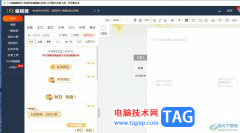 135编辑器将文章生成长图导出的教程
135编辑器将文章生成长图导出的教程
135编辑器是一款在线图文排版工具,一般用户会用来完成微信文......
 解决硬盘读写速度慢的原因:是什么导致
解决硬盘读写速度慢的原因:是什么导致
硬盘作为电脑的重要组成部分,其读写速度直接影响到系统的整......
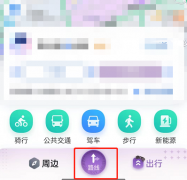 百度地图如何设置关注路线-百度地图设置
百度地图如何设置关注路线-百度地图设置
现在很多朋友喜欢用百度地图这款软件,那么在使用百度地图过......
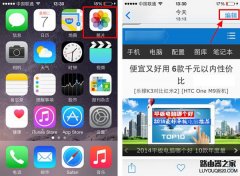 iPhone苹果手机旋转照片怎么操作教程
iPhone苹果手机旋转照片怎么操作教程
相信用过iphone手机的用户应该知道,iphone的拍照有出色的成像效......

很多小伙伴之所以喜欢使用PotPlayer播放器,就是因为PotPlayer播放器中有许多实用个,并且支持我们对播放器进行各种个性化设置,使其更加符合自己的使用习惯。在使用PotPlayer的过程中,有的小...

Illustrator是一些专业人员比较喜欢的一款图片编辑器,我们可以通过这款软件将自己需要的图片进行各种设计操作,也可以将一些图形进行设计操作,比如我们在画布上插入了几个图形,如果你...

钉钉是一款为企业量身打造的统一办公通讯平台,通过钉钉软件提供的办公平台,用户可以在很大程度上提升团队之间的工作效率,因此钉钉收获了不少用户的喜欢和好评,当用户在电脑上使用...
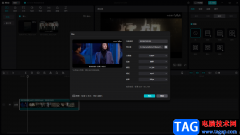
最近有小伙伴反映说剪映电脑版导出的视频不是很清晰,有点模糊,不知道是什么情况,也不知道怎么解决,其实遇到这种情况的话,我们可以设置一下导出视频的分辨率以及码率来提升画质就...
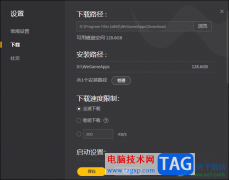
WeGame是一款被许多小伙伴用来进行游戏畅玩的软件,在该软件中提供的游戏类型十分的丰富,大家通过软件可以畅玩自己需要的游戏,并且在该软件中提供一些免费的游戏可以进行运用,只需要...

相信小伙伴们在日常工作中需要编辑文本内容时都会选择使用Word文档这款软件,在其中如果我们需要切换全角半角,小伙伴们知道具体该如何进行操作吗,其实操作方法是非常简单的。我们可...
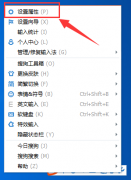
在使用搜狗输入法软件过程里,有的亲们会遇到打字不显示选字框的问题,怎么办呢?下面小编就分享搜狗输入法打字不显示选字框的解决技巧,有需要的伙伴一起来学习一下吧,相信对大家一...
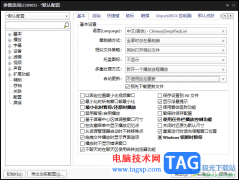
potplayer是功能十分强大且实用性超强的一款视频播放器,使用这款播放器的小伙伴们占据大多数,且被广泛使用,但是一些小伙伴在使用的过程中会出现这样的一个问题,potplayer总是会进行自动...
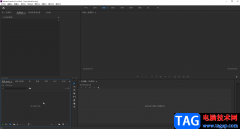
不管是在生活还是在工作中,我们都会看到各种各样的视频,比如各种宣传片,各种短视频,各种电影电视剧等等。我们有时候会看到有的视频画面没有视频现场的原声,而是另外添加了背景音...

央视影音是一款专门播放电视频道中的节目的播放器,并且可以将自己喜欢的视频免费的下载到本地中进行离线观看,此外你也可以通过央视影音查看一下直播的节目,如果你错过了想要观看的...
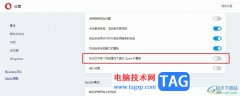
很多小伙伴在关闭欧朋浏览器时经常会遇到浏览器出现弹框的情况,有的小伙伴想要关闭该弹框,但又不知道该在哪里进行设置。其实很简单,在欧朋浏览器中,我们只需要点击打开欧朋浏览器...
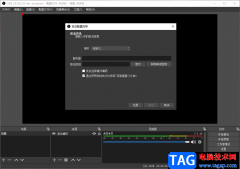
OBSStudio不仅是一款拥有非常多录制功能模式的录制软件,也是一款可以进行直播的软件,这款OBSStudio是非常知名的直播录制推流工具,被非常多的小伙伴使用,这款软件的功能非常的多,想要使...

edge浏览器已经成为目前十分热门的一款访问网页的软件了,虽然该软件是win10自带的浏览器,但是在性能和操作功能上是完全不输于其他的浏览器的,并且和谷歌浏览器有得一拼,因此可想而知...
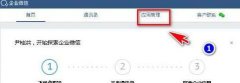
企业微信是一款不错的软件哦,和怒地伙伴在工作上都会使用到。那么大伙知道企业微信打卡如何设置为考勤机吗?操作教程如下分享。...

手机不离身是当下最常见的现象,用户不管是去哪里或是干什么,都会将手机带在身边,因为现在大部分的事务都可以在手机上来解决,所以手机逐渐占据了用户大部分日常生活,当用户使用的...